
네이버에 올렸던 포스팅이지만, 이 쪽에도 정리차 올려두는 엣시 상품 등록 방법
1. 본인 상점 페이지 입장

일단 Etsy 사이트에 판매자로 이미 가입한 상태면 이렇게 본인 상점 페이지가 나오는데,
사실 판매자로 가입하면 가입하는 순간 상품 하나를 바로 등록하게 되어 있어서 이 부분은 좀 애매하긴 한데
당시에는 스샷이고 뭐고 생각할 새도 없어 일단 올리고 보자 하면서 새벽에 부랴부랴 리스팅했던지라...
처음 계정부터 등록하시는 분은 이 부분을 감안해주시고... 알아서 진행해주세요... 허허...
2. 샵 매니저 버튼 클릭

샵 매니저 버튼
상점이 이미 오픈되어 있는 사람은 맨 오른쪽 샵 매니저 버튼을 클릭해서 매니저 페이지로 이동합니다.
3. 대시보드 페이지 (메뉴들)

그럼 이런 매니징을 여러개 할 수 있는 매니저 페이지에 들어가게 됩니다.
각 메뉴를 대략 아래에 적어놓긴 했습니다만 크게 중요한 거 아니니 당장 필요한 분 아니면 넘어가심 됩니다.
아래 구분선 밑의 색이 다른 글자는 넘어가시면 되요.
Search : 샵 매니저(샵 판매자 닉네임) 또는 마켓 이름을 검색하는 것 같음.
(근데 검색해봤는데 뭐 안나옴... 다른 분 닉도 검색해봤지만 결과물이 안나와서 제대로 검색을 내가 안한건가 방식을 잘못한건가 고민중)
Dashboard : 말그대로 대시보드. 간단하게 현재 상황을 정리해서 보여주는 페이지.
오늘 상품을 보고 간 사람의 수 Total views 라거나 상점에 들어와 본 사람 Visits, 주문 들어온 상황 Orders 같은게 나옵니다.
근데 전 아직 오픈한지 얼마 안되서 그런지 하루에 몇 명 보지도 않음...ㅠㅠ
상품이 적어서 그런 것도 있겠지 싶어서 시간될 때마다 조금씩 다음 상품 올릴 거 생각해보고 있어요.
Listings : 이게 오늘 이야기할 메뉴. 등록된 상품들의 리스트를 보여주고 새 상품을 등록할 수 있는 메뉴입니다.
Messages : 구매자들, 혹은 문의자들의 메시지가 오는 곳. 내가 보낸 메시지도 볼 수 있을 듯 한데 아직 메시지를 주고받아 본 적이 없어서 자세히 모름니다.
Order & Shipping : 주문과 배송 관련 내용. 주문 내역과 배송처리가 어떻게 되고 있는지 등을 관리하는 곳 같은데 역시 아직 주문이 안들어와서 모름...(모르면서 포스팅에는 왜 쓰냐 싶은데 그렇다고 얘네들을 빼고 안쓰기도 애매하더라구요)
Stats : 쇼핑객들이 어떻게 내 상점 or 상품 페이지에 들어오는지 같은 통계를 보여주는 페이지.
Finances : 재정 관련 내용 설정. 돈을 지불할 계좌라던가 같은 내용을 등록하는 페이지
Marketing : 마케팅 관련 내용이 있는 페이지. 내 상점에 어떤 키워드로 사람이 들어왔는지, 광고를 하거나 할인 쿠폰을 만들거나 하는 등의 마케팅 관련 등록, 수정을 할 수 있다.
Intergrations : 엣시샵하고 연결할 수 있는 소셜 미디어 같은 걸 보여주고 연결 등록하는 페이지.
내 경우 핀터레스트를 등록해뒀다.
Community & Help : 다른 엣시샵 판매자와 이야기하거나 토론하거나? 하는 페이지 라고 하는데 한번 들어가서 훑어본 후에 나는 아직 모르겠습니다 이러고 뒷걸음칠침...ㅋㅋ
Settings : 여러가지 샵 관련 옵션 세팅하는 곳. 전체적인 샵에 설정들을 관리합니다.
SALES CHANNLS : 내 엣시 상점으로 바로 들어갈 수 있는 링크
뭐 여기 이렇게 여러가지 메뉴들이 있는데, 지금 볼 건 리스팅 메뉴입니다.
4. 리스팅 메뉴 클릭

'Listings' 메뉴를 클릭해 들어갑니다.

그럼 이렇게 내가 올린 거 리스트들이 쭉 떠요.
5. 리스팅 추가하기 Add a listing

리스팅 페이지 맨 오른쪽 위에 리스팅 추가 버튼이 있습니다.
저걸 클릭하시면 리스팅을 추가할 수 있는 페이지로 넘어갑니다.
저기 free 라고 되어 있는 건 무료 리스팅 횟수가 그만큼 남았다는 겁니다.
여기서 잠시 저 리스팅에 대해 한 번 더 설명하자면
(구분선 아래로 리스팅 설명이니 필요없으신 분은 넘어가심 됩니다.)
리스팅 = 엣시 상점에 상품을 올리는 행위 및 올린 상품들의 리스트를 뜻하는데요.
엣시가 상품을 올릴 때마다 0.2달러를 수수료로 받습니다. (20센트라고 하는 듯)
그러니 한 상품을 올릴 때마다 0.2달러씩 페이팔을 통해 수수료를 가져갈겁니다.
다른 나라 분들은 다른 결제시스템을 쓰는 분들이 많을테지만 한국은 대부분 페이팔이잖아요?
(한국에서는 페이팔 말고 다른 결제 시스템을 연결하지 못하는 것으로 알고 있음)
한마디로 상품을 팔아보기도 전에 일단 수수료부터 내야하는 상황인거죠ㅠㅠ
지속적으로 하시는 분은 어느정도 감내하고 시작하실 수도 있겠지만
찍먹파라고 할까 한 번 해볼까 하고 건드려보셨다가 잘 되지 않아서
그대로 접거나 마이너스되는 분들도 꽤 많다고 들었습니다.
(무료 리스팅이 부족하거나 광고도 하시고 그랬다면 더 그렇겠죠.)
거기다 엣시는 상품을 처음 등록할 때 뿐만 아니라
상품이 팔려도 새로 리스팅한다는 명목(?)으로 0.2달러를 또 가져갑니다.
그리고 하나의 상품을 4개월 후에 계속 팔려면 4개월마다 상품 리스팅 갱신을 필요로 하며 이 때도 수수료를 가져갑니다.
그런데 free 라는 것은 그 비용을 free(무료)로 해준다는 거죠. (한마디로 등록 수수료 제외)
그럼 초창기에 돈을 벌지 못하고 있을 때 소모되는 비용을 최소한도로 줄일 수 있겠지요?
(이미 상품을 제작하고 등록하는데 쓴 시간이 있으니 시간 및 인건 비용을 생각하지 않을 수 없음...)
※ 엣시 무료 리스팅 얻는 방법은?
그럼 저건 어떻게 얻을 수 있느냐하면 이미 엣시 상점을 오픈한 분들의
추천 링크를 통해 엣시샵을 처음 오픈하시면 무료 리스팅을 40개 받으실 수 있습니다.
Etsy :: Your place to buy and sell all things handmade
Find the perfect handmade gift, vintage & on-trend clothes, unique jewelry, and more… lots more.
www.etsy.com
추천 링크로 새로 상점을 오픈하신 분도,
해당 추천 링크를 공개한 사람도 함께 40개씩의 무료 리스팅을 얻을 수 있는 윈윈 하는 방법이죠.
(이렇게 엣시는 또 다른 셀러를 끌어모으는 거죠 ㅋㅋㅋ)
이미 엣시에 가입하신 분들이라면 위의 초대 페이지에서 본인의 링크를 복사해서
다른 분에게 알려 그 링크로 엣시샵을 개설하신 분과 함께 무료 리스팅을 받는 방법도 있습니다.
리스팅 추가 버튼을 누르면 이제 정말 리스팅 화면이 나옵니다.
6. 사진 등록하기 Add a new listing - Photos

새로 올릴 상품의 이미지를 올립니다.
물론 그냥 상품 파일 자체를 올리는 게 아니고
사람들이 보고 구매하고 싶게 만드는 썸네일(미리보기)을 올리는 거죠.
저 카메라 그림을 클릭하면 본인의 컴퓨터에 있는 이미지를 선택해 올릴 수 있습니다.
JPG로 너무 큰 용량만 되지 않게 올리면 됩니다. (용량이 크면 안올라가요. < 막혀본 사람)

이렇게 맨 앞에 있는 그림은 대표 썸네일로 지정됩니다.
고객들이 제일 먼저 보는 썸네일이 되는거죠.
순서를 바꾸고 싶다면

바꾸고 싶은 이미지를 꾸욱 누르면 저렇게 이미지가 선택되었다는 표시가 되면서 다른 이미지들 사이로, 앞 뒤로 이동할 수 있게 됩니다. 그렇게 바꿔주면 실제 소비자들이 볼 때의 이미지 순서도 바뀌어 있습니다.
7. 비디오 Video 등록하기

그 다음은 비디오를 등록할 수 있습니다.
오픈한지 얼마 안된 시스템이라고 하더라구요.
상품을 어떻게 사용하면 되는지 설명하는? 그런 소비자 사용에 도움이 되는 비디오를 넣으면 된다는데, 비디오가 없으면 안 넣어도 됩니다. 강요는 아님. 근데 매번 하라고 자꾸 표시가 번쩍 번쩍 합니다 ㅋㅋㅋ
비디오를 찍거나 편집하실 수 있는 분이라면 해도 좋겠지요?
8. Title 타이틀 (상품명 적기)

Listing details - Title
여기서부터 진짜 머리아픈 거 시작이네요.
타이틀, 한마디로 상품의 이름을 적으면 됩니다.
이게 몇글자까지 되더라... 꽤 많이 적을 수 있는데 너무 길어도 어차피 앞의 글자들만 보이니 이점 참고해서 중요한 단어는 앞 부분에 배치하면 됩니다.
9. About this listing 상품에 대해

리스팅에 대해 설명? 하는 부분입니다.

누가 만들었냐는 건데,
I did : 내가 만들었으면 선택
A member of my shop : 내 샵(가게) 사람이 만들었으면, 한마디로 공동 작업이거나 같은 회사 소유 상품일 때
Another company or poerson : 다른 회사나 사람의 상품일 때. 이건 뭐 물건을 떼다가 파는 유통 쪽 하시는 분에게 해당되는 거 아닐까요.

어떤 상품이냐?
A finished product : 완성된 상품. 아마 한국에서 엣시로 상품을 파는 분들은 대부분 디지털 파일이거나 수제 상품 같은 것일텐데 이 경우는 이미 완성된 상품을 파는 거기 때문에 이거 선택해주심 됩니다.
A supply or tool to make things : 물건을 만들기 위한 공급품 또는 도구. 대강 핸드메이드 키트 같은 완성품이 아닌 상품이라고 생각하면 되겠네요.

언제 만들었냐?
연도 : 상품을 만든 연도를 선택해주면 되겠네요.
Made To Ordeer : 주문이 들어오면 그 때 주문 상황에 따라 제작하는 주문 제작형인 경우인듯.
10. Category 카테고리

상품의 카테고리를 선택해줍니다.
대강 상품 종류를 몇글자만 입력해도 아래에 몇개 리스트를 보여줍니다.
거기서 자신의 상품이 어느 카테고리에서 보이면 좋을지 생각해서 선택하면 되요.
11. Primary color / Secondary color

상품의 기본적인 색상과 보조 색상을 선택해주면 됩니다.

Beige : 베이지
Black : 검정색
Blue : 파란색
Bronze : 청동
Brown : 갈색
Clear : 투명
Copper : 구리
Gold : 금
Gray : 회색
Green : 초록
Orange : 오렌지, 주황색
Pink : 분홍, 핑크
Purple : 보라색
Rainbow : 무지개색
Red : 빨간색
Rose gold : 로즈 골드 색
Silver : 은색
White : 흰색
Yellow : 노란색
12. Subject 주제

상품의 주제를 최대 3개까지 선택해주면 됩니다.
근데 이 메뉴는 상품 종류(카테고리)에 따라 나오지 않기도 합니다.
제 경우 월아트 올릴 때 봤습니다.
Abstract & geometric : 추상 & 기하학적
Animal : 동물
Anime & cartoon : 애니메이션 & 카툰(만화)
Architecture & cityscape : 건축 & 도시 풍경
Beach & tropical : 해변 & 열대
Comics & manga : 만화(만화책) & 만화(일본만화)
Fantasy & Sci Fi : 판타지 & 공상 과학 (SF)
Fashion : 패션
Flowers : 꽃
Food & drink : 음식 & 음료
geography & locale : 지역 & 현장
Horror & gothic : 공포 & 고딕
Humorous saying : 유머러스한 말
Insprirational saying : 영감을 주는 말
Landscape & scenery : 풍경(넓은 어느 지역, 눈에 띄는 요소) & 배경(무대의 배경, 장치 등)
LGBTQ pride : LGBTQ 자부심
미국에서 6월은 LGBTQ Pride Month 라고 하여
성 소수자 인권의 달로 지정되어 여러 문화 행사와 축제가 열린다고 한다.
Love & friendship : 사랑 & 우정
Military : 밀리터리(군대)
Movie : 영화
Music : 음악
Nautical : 해상
Nudes : 누드
Patriotic & flags : 애국 & 깃발
People & portrait : 인물 & 초상화
Pet portrait : 반려동물 초상화
Phrase & saying : 구문 & 속담
Plants & trees : 식물 & 나무
Religious : 종교적인
Science & tech 과학 & 기술
Sports & fitness : 스포츠 & 피트니스
Stars & celestial : 별 & 천체
Steampunk : 스팀펑크
(역사적 배경에 공상과학이나 판타지 요소를 적용하고 전자제품 대신 증기로 작동하는 기계가 등장하는 문학장르.
steam-punk로도 표기)
Superhero : 슈퍼 히어로
Travel & transportation : 여행 & 교통
TV
Video game : 비디오 게임
Western & cowboy : 서부 & 카우보이
Zodiac : 황도 12궁
13. Room 위치

상품의 이미지에 따라 걸릴만한 Room(위치)을 선택합니다. 최대 5개까지.
이것도 월아트일 때 봤습니다. 다른 상품 올릴 때는 안나오더라구요.
Bar : 바(술집, 술집 카운터)
Bathroom : 화장실
Bedroom : 침실
Craft : 선박
Dorm : 기숙사
Entryway : 입구
Game room : 게임방
Garage : 차고, 주차장, 차령 정비소 겸 주유소
Kids : 어린이
Kitchen & dining : 주방 & 식당
Laundry : 세탁
Living room : 거실
Man cave : 가족들로부터 떨어져 휴식이나 취미 활동을 할 수 있는 집안의 남자를 위한 공간
Nursery : 유치원
Office : 사무실
Patio & outdoor : 파티오(보통 집 뒤쪽에 만드는 테라스) & 옥외
Porch : (건물 입구에 지붕이 얹혀 있고 흔히 벽이 둘러진) 현관
14. Home style 집 스타일


이미지의 스타일을 고릅니다.
이것 또한 월아트를 선택하면 나오는 메뉴고, 다른 종류의 상품을 올릴 때는 못봤다.
그래봤자 2~3종류밖에 안올려봤기 때문에 다른 메뉴에서는 또 나올지도 모름.
Art deco : 아트 데코
Art nouveau : 아르누보
Bohemian & eclectic : 보헤미안 & 절충주의
Coastal & tropical : 해안 & 열대
Contemporary : 현대
Country & farmhouse : 컨트리 & 농가
Gothic : 고딕
Industrial & utility : 산업 및 유틸리티
Lodge : 별장, 오두막
Mid-century : 중세
Minimalist : 미니멀리스트
Rustic & primitive : 소박 & 원시적
Southwestern : 남서부
Victorian : 빅토리아
15. Orientation 방향

이것도 월아트 옵션에서 봤어요. 없다고 놀라시지 말고 넘어가심 됩니다.
월아트가 가로형인지 세로형인지 선택하는 겁니다.
Horizontal : 가로형. 가로가 긴 제품
Vertical : 세로형. 세로가 긴 제품
16. Framing 액자 여부

액자가 있는지 여부. 이것도 월아트 옵션인 듯.
Framing : 액자가 있는 상품. 한마디로 디지털 상품이 아니라 현물 상품을 배달할 때, 액자가 포함된 그림을 판매할 때 사용합니다.
Unframed : 액자가 없는. 디지털 상품이면 액자는 구매 고객이 알아서 맞추는 거라 이걸로 선택해주시면 됩니다.
17. 높이 너비

Height : 높이
Width : 너비
높이와 너비를 적어주면 됩니다.
길이 단위는 Choose a uit 버튼으로 cm, inch 등 4~5종류 중에서 선택할 수 있으니 본인의 그림에 맞춰 작성해주시면 됩니다.
18. Holiday 휴일


공휴일 같은 특별한 날과 관련된 상품이면 선택하면 됩니다.
이건 선택안 해도 문제없어요. 물론 최대한 선택하면 좋지만 그렇다고 전혀 관련없는데 선택하는 건 좀...
Christmas : 크리스마스
Cinco de Mayo : 싱코 데 마요 5월 5일
(멕시코의 기념일로 프랑스 군을 물리친걸 기념하는 날인데, 멕시코인이나 멕시코계 미국인들이 즐기는 축제일이라고 합니다. 실질적으로 그 날 프랑스 군을 물리쳤지만 얼마지나지 않아 결국 침략당했다고는 합니다만...)
Easter : 부활절
Father's Day : 아버지의 날
Halloween : 할로윈 (핼러윈)
Hanukkah : 하누카
11월이나 12월에 8일간 진행되는 유대교 축제라고 합니다.
유대력의 키스레우달(태양력의 11~12월) 25일부터 일주일간 계속된다고 하는군요.
Independence Day : 독립 기념일
Kwanzaa : 콴자
미국에서 일부 아프리카계 미국인들이 12월 26일에서 1월 1일 사이에 여는 문화축제라는 군요.
Lunar New Year : 구정
Mother's Day : 어머니의 날
New Year's : 새해
Passover : 유월절. 페사흐, 과월절
BC 13세기 이스라엘 사람들의 조상이 이집트에서 탈출한 것을 기념하는 유대인의 축제일이라고 합니다.
대략 부활절 전후 정도에 진행하는 듯 합니다.
St Patrick's Day : 성 패트릭의 날
Thanksgiving : 추수 감사절
Valentine's Day : 발렌타인 데이
Veterans Day : 재향 군인의 날
19. Occasion 행사
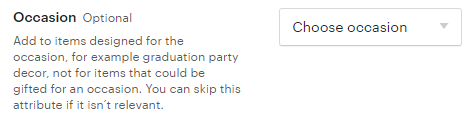
한국어로 변역하면 기회, 경우 이런식으로도 번역되던데
대략 해당 상품과 관련된 행사를 골라주면 되는 리스트입니다. 없으면 넘어가도 됩니다.

1st birthday : 첫 번째 생일. 한국으로 치면 대략 돌잔치 같은 거 아닐까요.
Anniversary : 기념일
Baby shower : 베이비 샤워. 출산을 앞둔 임신부에게 아기용 선물을 주는 파티.
Bachelor party : 총각 파티. 결혼식 전야에 신랑이 친구들과 노는 파티
Bachelorette party : 처녀 파티. 총각파티처럼 결혼식 전야에 신부과 친구들이 노는 파티
Back to school : 학교 오픈 시즌
Baptism : 세례
Bar & Bat Mitzvah : 유태인 성인식.
남자 아이는 Bar mitzvah(바르미츠바/바 미츠바), 여자 아이는 Bat mitzvah(바트 미츠바)
13~14살 때 하는 거라고 한다.
Birthday : 생일
Bridal Shower : 여자 친구들이 결혼 직전의 여성에게 줄 선물을 갖고 모이는 축하 파티
confirmation : 기독교의 견진 성사. 유대교에서 16세 이상의 청소년을 위한 종교 의식
이라고 검색되는데 솔직히 모르겠음...
Divorce & breakup : 이혼 & 이별(헤어짐)
Engagement : 약혼
First Communion : 첫 영성체
Graduation : 졸업
Grief & mourning : 비탄(슬픔) & 애도
Housewarming : 집들이
LGBTQ pride : LGBTQ 자부심
미국에서 6월은 LGBTQ Pride Month 라고 하여
성 소수자 인권의 달로 지정되어 여러 문화 행사와 축제가 열린다고 한다.
이런 행사들을 말하는게 아닐까 싶음.
Moving : 이사
Pet loss : 반려동물 죽음
prom : (특히 미국에서 고등학교의) 무도회
Quinceañera & Sweet 16 : 성인식 & 달콤한 16 (Quinceañera : 열 다섯살 가량의 소년/소녀)
Retirement : 퇴직
Wedding : 결혼
+ Craft 공예 옵션

위에서 뭘 선택하느냐에 따라 나오기도 하고 안나오기도 하는 듯...
지금 보고 놀라서 추가하러 옴...
3D printing : 3D 프린팅
Beading : 구슬 장식
Calligraphy : 서도, 서예
Carving & whittling : 조각 & 깎기, 깍은 부스러기, 나무토막
Ceramics & pottery : 도자기 & 도예
Collage : 콜라주
Coloring : 색칠
Crewel : 털실
Crochet : 코바늘 뜨개질
Cross stitch : 십자수
Drawing & drafting : 그리기 & 제도
Dyeing & batik : 염색 & 밀랍 염색, 밀랍 염색한 천
Embroidery : 자수
Enameling : 에나멜 장식
Engraving : 판화
Felting : 펠트 제품
Framing : 구성, 틀, 뼈대, 테
Glass blowing : 유리 불기(녹인 유리 덩어리를 긴 대롱 끝에 대고 불어서 제품을 만드는 것)
Glass fusing : 유리 융합(압착) 공예인듯?
Kids' crafts : 어린이 공예
Knitting : 뜨개질
Lampworking & shaping : 입김(가스)으로 하는 가공(加工)
유리관(管)(막대기)을 가스 버너 따위의 불꽃으로 부드럽게 하면서 유리 그릇을 만드는 방법(공정) & 성형
Leatherworking : 가죽 세공
Macrame : 마크라메
Marbling : 마블링
Metalworking : 금속 가공
Molding & casting : 성형 & 주조
Mosaic making : 모자이크 만들기
Needlepoint : 니들포인트
Neon art :네온 아트
Origami : 종이 접기
Painting : 페인팅
Paper stamping : 종이 스탬핑
Paper quilling : 페이퍼 퀄링
Photography : 사진술
Plastic canvas : 플라스틱 캔버스
Printing & printmaking : 인쇄 및 판화
Quilting : 퀄팅
Rug making : 러그 만들기
Sculpture : 조각품, 조각, 조소
Sewing : 재봉
Spinning : 방적, 실잣기
Stained glass : 스테인드 글라스
Tatting & lacemaking : 태팅 & 레이스 만들기
Weaving & tapestry : 위빙(직조) & 테피스트리
Woodworking & carpentry : 목공 & 목공품
20. Renewal options 리뉴얼 옵션

위에서 잠시 설명했듯이 상품은 매 4개월마다 리스팅 수수료를 내며 갱신해야 계속 팔 수 있습니다.
(상품이 팔리던 안팔리던)
이 때 상품을 자동으로 갱신할 것인지를 체크하는 것입니다.
Automatic = 자동 갱신. 팔다가 말 건 아닐테니 그냥 자동으로 체크하면 됩니다.
Manual = 수동 갱신. 그래도 혹시 모르니 수동으로 하고 싶다 하시면 수동 체크하면 됩니다.
근데 상품이 팔렸을 때의 갱신도 Automatic에 영향을 받는건지 잘 모르겠네요...
일단 오른쪽의 Get more detail's on auto-renewing 을 눌렀을 때 나오는 설명은 4개월마다의 갱신만 말하고 있지만요.
21. Type 상품의 타입

상품의 타입을 선택하면 된다.
Physical : 현물 상품일 경우
Digital : 디지털 상품일 경우
22. Description 설명

상품의 설명을 적으면 된다.
23. Production partners 프로덕션 파트너

상품 제작에 관련된 파트너가 있을 경우 작성하는 항목.

아마 상품을 그때그때 제작해주는 제작업체가 있을 때 적는 듯 하다.
하지만 난 디지털 상품만 판매해서 딱히 적어본적이 없어서 패스함.
이 항목도 상품 카테고리에 따라 어떨 때는 나오기도 안나오기도 함.
24. Section 섹션

섹션은 내가 보기 편하게 만드는 카테고리랄까
내 마켓 내에서의 카테고리로 이름은 마음대로 붙이면 된다.
선택하지 않을 수도 있다.
새 섹션을 만들 때는 Add a section 을 클릭하면 된다.
25. Tags 태그

태그를 작성하면 된다. 블로그나 다른 SNS에서 자주 보는 해시태그 같은 것.
최대 13개까지 채울 수 있으니 꽉꽉 채우자.
26. Materials 자재, 성분

자재. 성분 이라는 항목인데 디지털 상품은 딱히 그런게 없어서 난 그냥 넘어간다.
27. Price 가격

대망의 가격!! 판매자에겐 가장 중요하죠 ㅋㅋ
가격을 적어주시면 됩니다.
가격 정할 때는 다른 상품들 가격 둘러보고 비슷하게 하면 좋을 듯.
근데 엣시는 가격별 정렬이 안되서 보기가 좀 힘들다...
판매 후 재리스팅 비용, 엣시의 상품 판매 수수료, 페이팔 결제 시스템 이용 수수료 등 여러 수수료들이 있으니 잘 생각해서 넣을 것.
참고로 여기 넣는 건 실제 상품가이며, 고객들에게는 여기에 부과세가 붙은 금액이 표시되니 주의.
28. Quantity 수량

상품 판매할 수량을 작성하면 된다.
어차피 한 번 올린 후 수정이 불가능한 건 아니니, 너무 부담가지지 않아도 된다.
29. SKU (Stock Keeping Unit) 재고 관리 코드

상품 번호? 제품 번호? 같은 거.
어차피 판매자에게만 보이는 상품코드다. 원하는대로 적으면 된다.
30. Variations 변형

변형이 가능한 상품일 경우 Add variations 를 눌러 변형 내용을 선택하면 된다.
핸드메이드 상품 같은데 쓰이는 듯 한데, 디지털 파일을 판매할 경우 이 메뉴는 아예 안뜨는 듯하다.
31. Personalization 개인화

개인 정보를 수집할 필요가 있을 때 쓰인다.
왼쪽의 off를 on으로 바꾸면 고객들에게 입력받을 사항을 적도록 할 수 있다.

Instructions for buyers : 구매자에게 안내(표시)할 내용이다. 예시를 보면
'목걸이에 원하는 이름을 입력하십시오, 최대 12자, 공백, 특수 문자 없음, 감사합니다!' 라고 되어 있다.
Personalization is option : 구매자가 개인화할지, 옵션없는 일반 상품을 구매할지 선택할 수 있을 경우
character limit : 구매자가 쓸 글자수 제한이다.
What the buyer will see : 구매자가 보게 될 것
Add your personalization : 개인 설정 추가
See item description for details : 자세한 내용을 품목 설명을 참조하십시오. 라고 번역된다.
한마디로 추가적으로 자세한 설명이 필요할 경우 오른쪽에 쓰면 되는 듯.
난 디지털 상품이라 안쓰므로 정확한 방식은... /흐릿
32. Digital files 디지털 파일 등록

사실 현물 상품이면 shipping(배송)에 대한 정보를 적게 하는데,
내 경우 디지털 파일만 판매하다보니 배송 부분은 패스... 너무 모르기도 하고.. 복잡해보이더라구요.../넘
Upload file 버튼을 클릭하면 등록할 디지털 상품 파일을 선택할 수 있습니다.
디지털 상품은 최대 5개에 20MB 이하의 파일만 등록할 수 있습니다.
20MB 이상의 상품을 등록하면...

이렇게 뜬다.
33. Publish 출판, 게시

맨 오른쪽 아래의 Publish 버튼을 누르면 리스팅이 완료된다.
'리뷰 | 후기 | 소개 | 정보' 카테고리의 다른 글
| 쿠팡 파트너스 단축(간편) 링크 생성, 넣기 (1) | 2021.04.12 |
|---|---|
| 쿠팡 파트너스 가입 방법 (0) | 2021.04.12 |
| 국민건강보험 사이트 에러... (0) | 2021.04.01 |
| 미국 대표 공휴일/시즌 정리(2021) (0) | 2021.03.23 |
| 페이팔(PayPal - 비즈니스) 가입, 계좌 연동 (0) | 2021.03.22 |
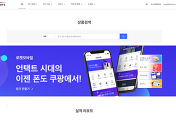
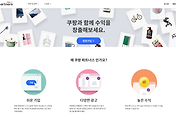


댓글